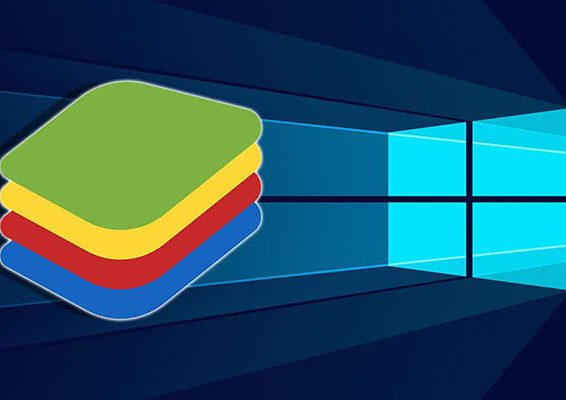Seguramente tengas un smartphone antiguo que no ejecute determinado juego o simplemente quieres utilizar una app Android en tu ordenador porque es más sencillo. Sea cual sea la razón, necesitas un emulador Android para Windows 10. ¿Cierto?
He utilizado muchos emuladores y sé lo que cuesta descargar uno que funcione sin problemas y te permita instalar juegos y apps sin limitaciones. Quizás apenas conozcas BlueStacks App Player (uno de mis favoritos), pero existen otros que no consumen tantos recursos y son igual de buenos.
Hemos probado muchos emuladores, y hemos llegado a la conclusión de que estos son los mejores. Si conoces alguno que no está en esta lista, y debería, déjalo en los comentarios.
El Mejor Emulador Android para Windows 10
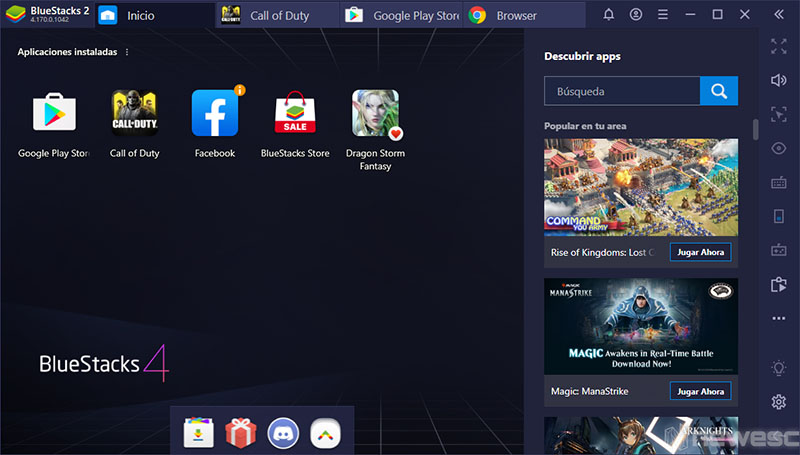
Aunque nos gustaría poder recomendarte otro emulador, a días de hoy BlueStacks sigue siendo el mejor y más utilizado por todos los usuarios. Salió hace 8 años y desde entonces ha ido mejorando, de tal forma que ahora mismo no tiene ríval. Posee una versión gratis y es compatible con Windows XP, 7, 8, 8.1 y Windows 10.
Lo mejor de este emulador para Android es que es súper sencillo de instalar y funciona con el 97% de las apps que se encuentran en la Play Store. Aunque sea utilizado mayormente para jugar, lo cierto es que también lo puedes utilizar con otro tipo de apps que necesites, ya sean redes sociales, editores de fotos u otro tipo de apps que necesites.
La instalación requiere 5GB de espacio libre y se realiza en un instante. Lo he instalado en mi ordenador personal y no he tenido cualquier tipo de problemas en el rendimiento. Para probarlo, he abierto varias apps y COD: Mobile, en el cual he cambiado la resolución de los ajustes de los gráficos al máximo, y apenas estaba consumiendo 5% de la CPU y 175MB de RAM. Sin embargo, si no tienes una gráfica dedicada, estos restultados cambiarán bastante, y quizás sea una mejor idea bajar la resolución de los juegos.
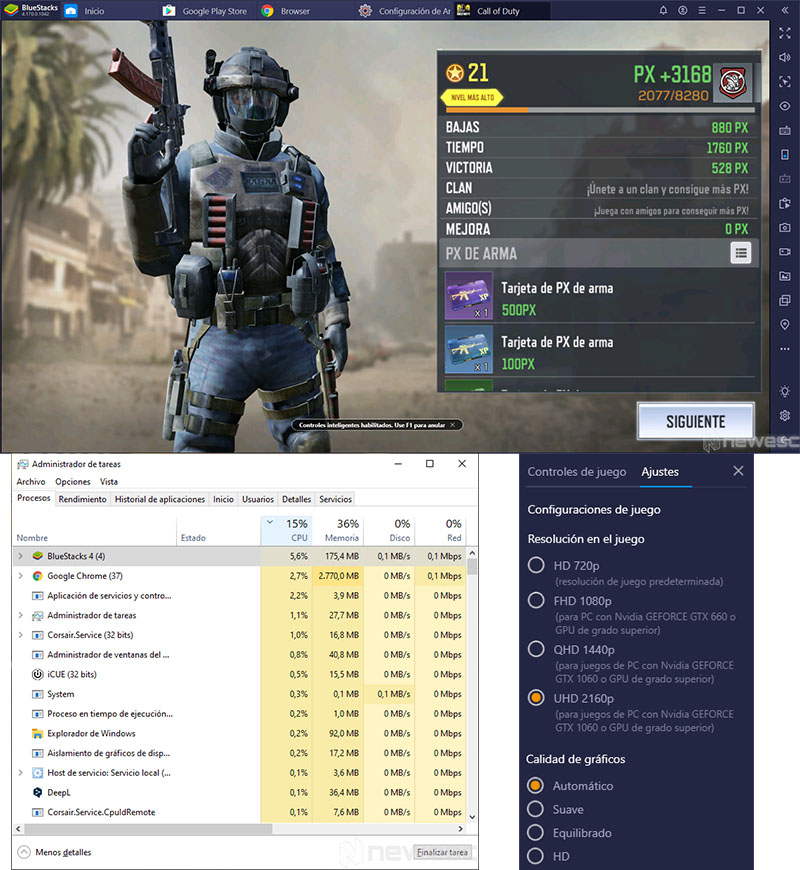
Si lo piensas utilizar como un móvil, esto es, con tus cuentas personas y demás, te gustará saber que funciona de la misma forma. Cuando accedes con tu cuenta de Google, podrás entrar en tu cuenta de correo, de YouTube y todo lo que esté relacionado. Lo mismo sucede con Facebook, Twitter y otras apps que sirven para acceder a tus cuentas en juegos y apps. Por ejemplo, antes de acceder a mi cuenta de COD, configure la app de Facebook y de esa forma entro automáticamente en mi cuenta del juego.
Pero atención, que esto es mucho más que un simple emulador, una vez que tiene muchas más opciones. Por ejemplo, puedes crear diferentes instancias para poder estar jugando y en Facebook al mismo tiempo; o jugando a dos juegos distintos en simultaneo, o el mismo pero con diferentes cuentas, ideal para farmear.
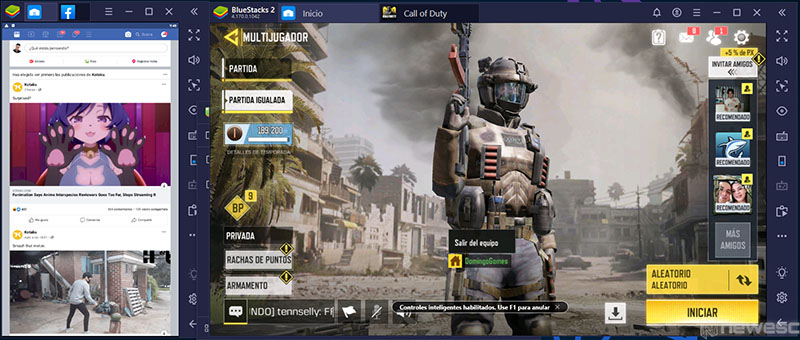
Entre las demás opciones que existen tenemos la de grabar la pantalla, hacer un printscreen, emular una ubicación y muchas otras que sueles tener en un teléfono móvil, como la rotación, el cambio del volumén, ajuste de las notificaciones y demás. Si tu sistema no corre con fluidez, en los ajustes tendrás varias opciones para reducir la resolución.
BlueStacks está basado en Android N, que no es la versión más reciente del sistema operativo de Google, pero que sigue funcionando con muchas apps. Además, después de 9 años en el mercado, estamos seguros que la gente de BlueStacks ya está trabajando en futuras actualizaciones.
11 Alternativas de Emuladores Android
Anteriormente te hemos mostrado cuáles son para nosotros los mejores emuladores de Android para WIndows. Sin embargo, existen otras alternativas en el mercado que quizás te gusten más por alguna razón en concreto que te mostraremos a continuación.
Nox App Player
Nox es un emulador Android gratuito altamente confiable que funciona muy bien en Windows 10 y macOS, y al igual que BlueStacks, es excelente para emular juegos Android en tu ordenador. Es rápido, elegante, práctico y muy fácil de usar. Viene con muchas opciones para mapear los controles a través del teclado y ratón de tu ordenador, o puedes configurar Nox para jugar con los controles de Xbox y Play Station. Además, viene incorporado con root, solo tienes que habilitarlo en la configuración del sistema y podrás descargar tus apps y juegos favoritos.
También ofrece variedad de opciones para configurar el tamaño de procesamiento de tu CPU y Memoria RAM para modificar el rendimiento de tu ordenador en la ejecución de juegos. Y así, si estás probando una app o corriendo juegos con gráficos y rendimiento muy elevados, Nox podrá adaptarse a lo que necesites.
Con Nox puedes descargar apps y juegos desde la Google Play Store, y también incluye una barra de herramientas ubicada en la parte derecha de la pantalla, en la que podrás acceder a las opciones de captura de pantalla, grabación de video, acceso a un macro registro, y la posibilidad de instalar software y otros contenidos a partir de los APK que puedes obtener desde fuera de Google Play gracias al navegador.
No obstante, Nox está basado en varias versiones de Android. Puedes elegir que versión de Android quieres ejecutar, desde la 4.4.2 hasta la 7.1 Nougat ofreciendo una increíble estabilidad.
Andy OS
Este emulador Android también es gratuito y relativamente nuevo para usuarios con Windows y está basado en VMWare Player. Su idea principal es llevar juegos de Android al escritorio, y además ofrece algunas características que no tienen algunos emuladores, como jugar juegos de forma remota desde tu Smartphone, o bien puedes configurar y mapear los controles para jugar con tu gamepad de Xbox o PS.
Andy provee una gran sincronización con tu escritorio y dispositivos móviles, y así es posible acceder a los archivos locales y a los archivos internos de tu ordenador. Puedes conectar las apps de Android al inicio de tu sistema, y activar las notificaciones. También puedes descargar apps desde cualquier navegador de escritorio directamente a Andy OS.
Al igual que en otros emuladores de Android para PC, Andy te permite configurar la cantidad de uso de la Memoria RAM y CPU para modificar el rendimiento de los juegos a través del VirtualBox que ya viene incorporado en Andy, y así sacarle un mayor provecho a la potencia de tu ordenador. Además, te ofrece la opción de rootear tus dispositivos Android.
En verdad Andy es un excelente emulador Android. No obstante, ponerlo en marcha es un poco complicado y menos intuitivo que otros emuladores, lo que podría ocasionar que algunas personas pasen de él. Y cabe mencionar que también es bastante pesado; con sus 3GB y que además incluye contenido extra opcional que probablemente no te interese, así que si lo prefieres declínalos durante la instalación.
MEmu Play
Una buena alternativa si estás buscando un emulador Android gratuito es MEmu Play, comúnmente llamado MEmu. Este emulador Android para ordenadores está destinado para juegos al igual que BlueStacks y Nox, y además posee un proceso de instalación simple. Ofrece un método ingenioso para asignar los controles, y es que haciendo clic en cualquier parte de la pantalla de MEmu, puedes detallar y mapear las teclas para los controles de juego.
También es compatible con la instalación de software y apps a través de Google Play, o descargarlos desde el navegador como APK y arrastrarlos hasta la ventana del emulador para instalarlos.
Para conseguir un mejor rendimiento en juegos, puedes modificar el uso del CPU y la RAM como en otros emuladores. Se recomienda activar la virtualización de tu CPU y habilitar el soporte para chips Intel y AMD, así como los gráficos integrados. Cabe mencionar, que MEmu es capaz de correr juegos para Android y llegar a una resolución de hasta 4K. Así mismo que Nox, MEmu posee un menú vertical que proporciona varias características adicionales. Pero la única desventaja real de MEmu es que su sistema está basado en Android 7.1.1 Lollipop, el cuál es algo viejo.
Bliss os
Bliss OS es otro emulador Android, pero este en especial ejecuta Android 9 Pie en el entorno ampliado de un ordenador. Está basado totalmente en Android y para su instalación hay que tener ciertos conocimientos en el ordenador. Aunque en el video de arriba explican como descargar e instalar este emulador Android de una forma fácil y sencilla te daré un adelanto de lo que necesitas saber para instalarlo.
Primero tienes que saber como grabar imágenes ISO en un DVD o en en USB, particionar tu disco duro y cambiar el orden de arranque de los dispositivos instalados en tu PC.
Procedes a descargar Bliss OS para PC y portátiles, luego haz clic en el enlace Descargas del sistema y selecciona la carpeta estable, luego selecciona el archivo ISO apropiado y comenzará a descargarse.
Una vez completada la descarga, graba el archivo de imagen en el espacio de almacenamiento que desees. (disco duro en blanco o USB).
Bliss OS está en esta lista por ofrecernos un emulador Android 9 Pie para PC en todo el entorno de nuestro escritorio. Su funcionalidad, fluidez y sencillez de usar también lo hacen una muy buena alternativa a BlueStacks.
ARChon
ARChon es un emulador Android que funciona como extensión de Google Chrome. Básicamente, ejecutarás aplicaciones de Android en tu navegador Google. Funciona para Linux, MacOS y Windows.
El funcionamiento de este es muy bueno y estable, como es una extensión de Google, no nos demanda muchos requisitos, lo que si recomiendo es que tengamos como mínimo 4GB de memoria RAM, debido a que Chrome consumo mucho de esta. Puedes ver como instalar, configurar y usar ARChon en el video de arriba. Si te gusta leer, sigue bajando.
Para instalar ARChon en nuestro navegador Chrome tenemos que tener la versión Chrome 37+ de 64 bits. Lo más recomendable es que antes de probar este emulador android es usar Chrome Canary, que es una versión de chrome que se puede usar alternamente a nuestro navegador habitual, así podrás probar primero ARChon sin tener que tocar o mover algo de tu navegador.
- Descomprime el archivo con la versión de ARChon que descargaste.
- Obtendrás una carpeta de nombre vladikoff-archon-44bc9ba24037.
- Abre Chrome Canary y damos clic en los tres puntitos de la zona superior derecha, mas herramientas y en extensiones. O podemos escribir en la barra de direcciones: chrome://extensions/.
- Activa el modo de desarrollador.
- Presiona el botón Cargar extensión sin empaquetar.
- Elige la carpeta vladikoff-archon-44bc9ba24037 .
Para instalar una aplicación en ARChon, debemos seguir los mismos pasos que usamos para instalarlo. Tenemos que descargar APKs que sean compatibles con ARChon.
Koplayer
La instalación es sencilla y el aspecto no es tan diferente al de la ROM de Android estándar, exceptuando el fondo de pantalla, Solo tiene 10 iconos: Google Play, FAQ, Navegador, Galería, Ajustes, Superuser, Música, Descargas, Administrador de archivos y Opciones de Google.
Está en esta lista debido a que es especial para juegos Android y como un especial, algunas apps de utilidad. Su facilidad e intuitivo uso hacen de este emulador una excelente alternativa a BlueStacks. Recuerda, solo debes de iniciar sesión en la Play Store, descargar el juego que esté disponible y listo. ¡A jugar!
AMIDuOS
AMIDuOS es otra opción muy interesante para Emular Android en ordenadores con Windows 7, 8 y 10. Ofrece una experiencia completa Android con todas las características que las últimas versiones de este sistema operativo para smartphones tienen para ofrecer. Es simple, rápido se ve nítido y funciona sin limitaciones, ya que es Android que se ejecuta casi al 100% de forma nativa en su sistema operativo Windows.
Puede ejecutar casi todas las apps disponibles en el la Play Store, y también es compatible con ARMv7, lo que te permitirá ejecutar las aplicaciones AMR más populares. Es compatible con la aceleración 3D por lo que consigues disfrutar de una excelente experiencia de juego en ordenadores con Windows, y además al utilizar controladores de OpenGL de Windows para mejorar la velocidad de los FPS puede lograr ejecutar juegos que son muy exigentes gráficamente.
Ofrece una compatibilidad excelente con el teclado del hardware, y te permite cambiar el sentido de la pantalla bien sea horizontal o vertical según la aplicación que vayas a usar así lo requiera. Asimismo, es compatible con Ethernet y WiFi para otorgar acceso a la red a las apps de Android.
Cabe mencionar, que existen dos versiones de AMIDuOS; una con Android Lollipop y otra con Android Jelly Bean. Pero usarlas tiene un precio, y es que la versión Lollipop cuesta 15$ y que Jelly Bean cuesta 10$. Por otra parte, este emulador no es tan bueno para desarrolladores, ya que no ofrece configuraciones específicas. Es un muy buen emulador para usuarios habituales, si estás dispuesto a pagar por ello claro.
Genymotion
Y ahora te mostramos algo para desarrolladores. Genymotion es uno de los mejores Emuladores de Android para ordenadores con Windows destinado al desarrollo de apps. Si estás interesado en desarrollar juegos y apps para Android, entonces esta es tu mejor alternativa. Ya que es capaz de simular en una variedad de modelos de dispositivos o Smartphones virtuales, sin que sea necesario que poseas uno.
El principal atractivo de Genymotion es que ofrece una gran cantidad de herramientas, complementos y opciones de configuración para probar. Te permite cambiar entre varias versiones de Android en a las que se ejecutarán las apps y juegos. Así que puedes experimentar con una amplia variedad de opciones en diferentes entornos. Si quieres desarrolladar apps y juegos para Android, sabemos que con Genymotion será tu mejor opción.
En efecto, Genymotion es ideal para usuarios experimentados, y no tanto para los usuarios regulares que no sabrán sacarle provecho a toda la capacidad de este emulador. Cabe mencionar que Genymotion funciona con VirtualBox, así que debes instalarlo antes de usar este emulador.
Xamarin Android Player
Seguramente este emulador sea el menos conocido, pero eso no significa que sea malo. Ya que, al igual que Genymotion, está dirigido a desarrolladores de aplicaciones Android. Ya que es una herramienta de emulación de Android para desarrollo y ejecución de aplicaciones APK.
Es como una segunda opción que tienen los desarrolladores para experimentar con diferentes configuraciones al momento de crear una aplicación. Xamarin Player te ayuda a simular, depurar, probar o emular aplicaciones en un entorno agradable para trabajar. Y al ejecutar Android con la máquina virtual VirtualBox es capaz de utilizar el hardware y el OpenGL de Windows para un funcionamiento óptimo Está comprobada su compatibilidad con Windows 7,8,8.1 y Windows 10, así que no tienes que preocuparse por ello.
Xamarin Android Player Te permite una experiencia de usuario sencilla y con una gama de herramientas y configuraciones. Es completamente gratuito, pero al igual que algunos otros emuladores, requiere que instales VirtualBox en tu ordenador para que funcione.
Droid4x
A medida que la popularidad de Android ha ido creciendo con los años, también lo ha sido cada vez más el uso de emuladores en ordenadores. Asimismo, aparece Droid4x el cual te permite ejecutar juegos y otras apps en tu PC con Windows. Este emulador es relativamente nuevo, es gratis, muy fácil de usar y te permite tener un escritorio virtual Android en tu ordenador, además ya trae preinstalado Google Play y proporciona acceso a todo su contenido.
Una de sus características especiales, es que te permite cambiar la dirección GPS de tu dispositivo y proporcionar una personalizada.
Con Droid4x es posible utilizar tu PC con Windows como control remoto de tu dispositivo físico con Android o IOS para controlar las funciones del teléfono o Tablet directamente desde tu ordenador. Y al igual que otros emuladores, te permite instalar archivos APK y ejecutarlos normalmente, y además también funciona con VirtualBox. Puedes utilizar este emulador gratuito en tu PC con plena confianza.
Windroy
Widroy posee las mismas funciones que cualquier otro Emulador Android para PC en esta lista. Pero este tiene una ventaja, y es que se ejecuta con el kernel de Windows. Debido a esto, probablemente sea el emulador más simple, debido a que fue desarrollado con un diseño liviano.
Como ya te mencionamos, las apps y juegos de Android funcionan bien con Windroy y también es completamente compatible con Play Store. Por lo que si estás buscando un buen emulador para de Android que funcione bien en tu ordenador con Windows, por supuesto que debes tener en cuenta a Windroy.
Recomendaciones al descargar un Emulador Android para Windows
En resumen, existen muchas opciones de Emuladores Android para PC. Como ya te explicamos arriba, la mayoría funcionan con el sistema operativo de Windows y algunos también son compatibles con macOS. Actualmente la mayoría se están desarrollando para Windows 10 y otros mejorando su compatibilidad con este, ya que es el sistema operativo más usado actualmente.
Casi todos los emuladores poseen características similares y algunos con características especiales (como modificar la cantidad de uso de tu Hardware para mayor un rendimiento), lo cual te permite una buena gama de posibilidades y opciones a la hora de escoger el Emulador que necesites.
Te recomendamos que siempre estés informado en cuanto a las últimas novedades con respecto a este tema. Constantemente salen actualizaciones o son desarrollados nuevos emuladores que nunca están demás probar. Por ello también te sugerimos que uses tu emulador conectado a Internet, así podrás descargar la actualización más reciente del mismo y estar siempre al día.
No dejes de investigar cuales son los requerimientos de hardware mínimos y recomendados para que el emulador que escojas funcione correctamente. Recuerda que si quieres ejecutar los juegos a su máxima capacidad o eres desarrollador y quieres experimentar con las aplicaciones en cualquier situación, siempre es algo que debes tener en cuenta.
Nuestra preferencia reside en BlueStacks para la mayoría de los usuarios, pero es cierto que no es el más ‘leve’ ni tampoco el mejor para todos. Es por eso que te hemos dejado 9 alternativas.
Como instalar Apps de Windows en tu Android
Si en tu caso, necesitas correr algunas Apps o programas de Windows en tu Android, puedes descargar Wine, un emulador que te permitirá instalar y abrir aplicaciones de Windows en otros sistemas.
Este se puede instalar dentro de Linux y macOS o tambien en Android este programa tendra una serie de librerías y dependencias de Windows de tal forma que podamos ejecutar archivos .exe en estos sistemas operativos.
Como instalar Apps o programas en Wine
Primero debes darte cuenta de que la aplicación no tiene nada instalado. En este emulador para Android tendrás que obligatoriamente pasar los programas desde tu ordenador a la memoria interna de tu movil. Otra cosa que te recomiendo hacer es conectar un teclado Bluetooth y un ratón mediante un cable USB OTG, debido que navegar por la interfaz usando el dedo es demasiado molesto y no tiene teclado táctil.
- Cuando se haya instalado bien la App ve al icono de la copa de vino. Este programa extraerá archivos de instalación, luego de que finalice esto, aparecerá una barra de inicio parecida a la de Windows.
- Para la instalar alguna App o programa, lo primero que debes hacer es ir al botón de inicio.
- Luego ve al panel de control y presiona sobre agregar/eliminar programas.
- Se abrirá una ventana, pulsa sobre instalar.
- Se abrirá otra ventana con unas carpetas, busca en las carpetas la App o programa que deseas instalar.
- Una vez que hayas elegido el archivo se instalara como cualquier programa de Windows.
Otra forma de instalar programas o apps es Wine Command Prompt to install o en español rápido comando de wine para instalar o ejecutar programas en wine. Solo escribe el nombre de la App del ejecutable en el command prompt, se mostrará el instalador del programa, después al final del proceso se vera la aplicación instalada y la verás debajo del menú de inicio.
Por ejemplo, si quieres instalar Notepad ++ (con npp.exe cómo su archivo) y su instalador aparece en el directorio de descargas de tu móvil por lo cual debería estar ubicado en /sdcard/Downloads. Entonces debes escribir: /sdcard/Downloads/npp.exe en el command prompt.
Recuerda que, aunque Wine es una APK bastante estable, siguen existiendo demasiados errores en algunos móviles, de tal forma que es posible que se te puedan presentar con algunas fallas de el programa en tu teléfono móvil hasta llegar al punto de que la aplicación no se ejecute cómo deberia.
Esperamos que te haya gustado este artículo, y si es así, no olvides compartirlo con tus amigos. Si existe algún Emulador que crees debería estar en esta lista, no dudes en ponerlo en los comentarios para que le podamos echar un vistazo.